
BitRecover Pen Drive Recovery Wizard(笔式驱动器数据恢复软件)
v3.2 官方版大小:2.16 MB更新:2024/11/04
类别:电脑应用系统:Android
分类

大小:2.16 MB更新:2024/11/04
类别:电脑应用系统:Android
BitRecover Pen Drive Recovery
Wizard提供数据恢复功能,可以通过这款软件从笔式驱动器设备中恢复删除的数据,将设备连接到电脑就可以启动本软件扫描设备数据,可以选择删除数据扫描,可以选择格式化数据扫描,可以选择分区扫描,轻松分析储存设备中的各种数据文件,方便以后恢复自己错误删除的重要文件资源,也可以将USB设备连接到电脑,从而扫描U盘删除的数据,操作过程还是非常简单的,适合需要恢复外部储存设备数据的朋友使用。
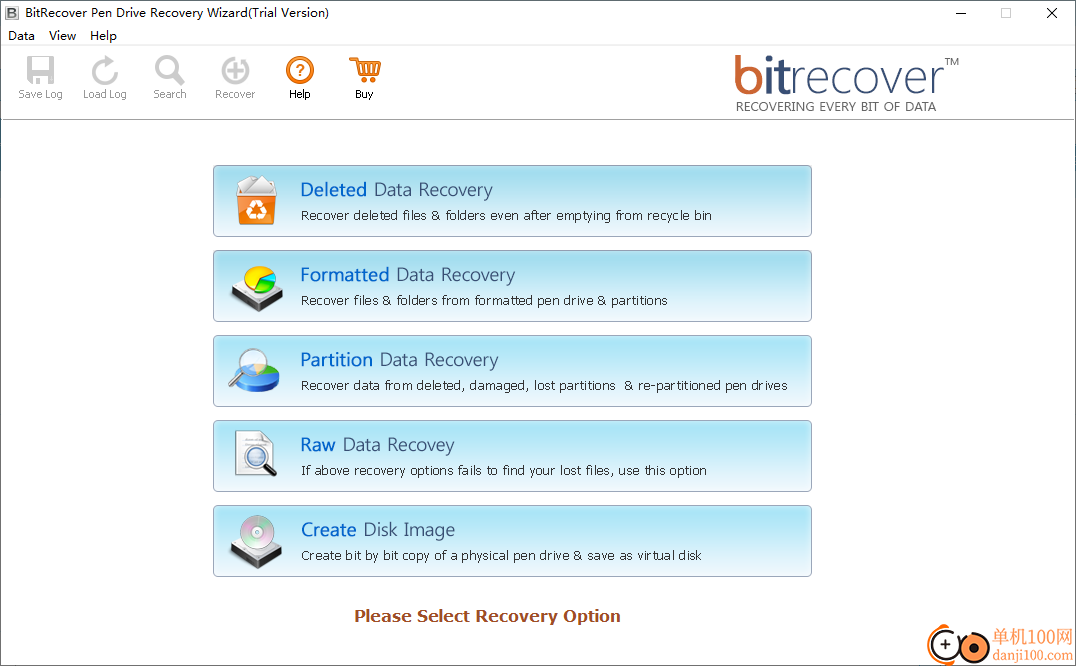
用于恢复和恢复从笔式驱动器(SanDisk、iBall、Transcend、Toshiba、Lexar等笔式驱动器)中删除、损坏和格式化数据的软件。它支持从笔式驱动器中的所有类型数据恢复损坏、删除、格式化的数据
从任何笔式驱动器恢复所有类型的数据
从笔式驱动器物理磁盘、磁盘映像和逻辑磁盘中恢复数据。
使用已删除数据恢复功能检索笔式驱动器中永久删除的文件和文件夹
格式化数据恢复以从格式化的笔式驱动器扇区恢复文件和文件夹
从损坏、删除、重新分区和丢失的分区笔式驱动器中恢复数据
Raw Data Recovery 以防您在所有恢复模式后丢失数据
创建物理笔式驱动器的磁盘映像(逐位复制)并保存为虚拟磁盘
支持恢复NTFS和FAT32格式的笔式驱动器
1、BitRecover Pen Drive Recovery Wizard功能丰富,可以快速恢复设备数据
2、将USB设备或者其他外部设备连接到软件恢复删除的文件
3、支持文件查看,可以在恢复结果显示文件名字
4、支持文件标记,正常的文件显示黑色,删除的文件显示红色
5、可以批量勾选红色的文件执行恢复,方便用户一键恢复近期删除的全部文件
6、支持目录查看,可以显示储存设备的目录,可以对整个目录恢复
7、支持搜索功能,可以按照文件类型、按照名字搜索删除的文件
1、将BitRecover Pen Drive Recovery Wizard直接安装到电脑,点击下一步
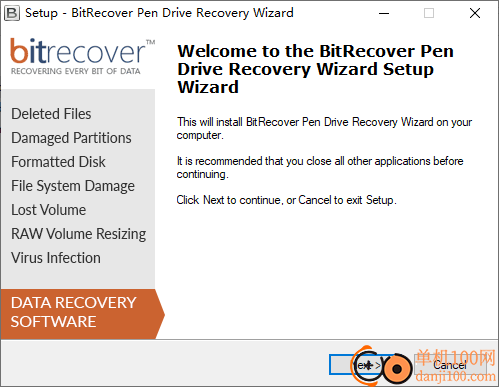
2、这里是软件的激活界面,可以购买注册码,输入到这里就完成激活
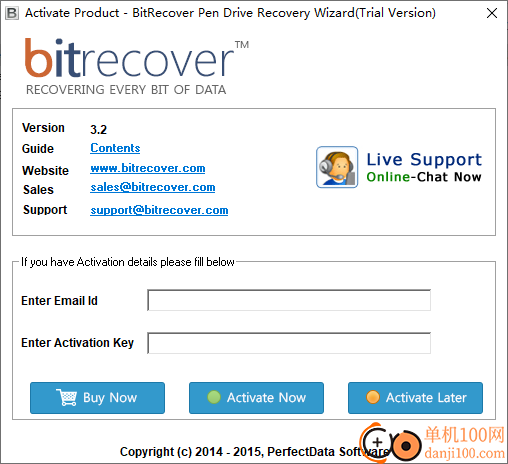
3、提示功能选择界面,第一个是错误删除数据恢复,第二个是格式化数据恢复,第三个是分区恢复
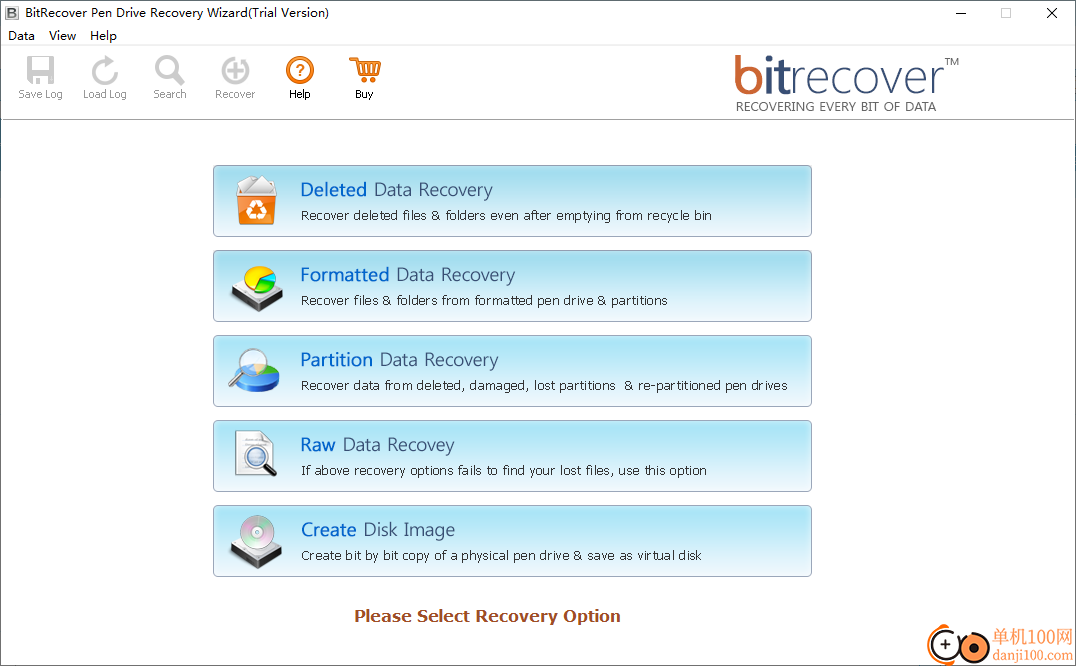
4、点击第一个模式就可以恢复错误删除的数据,提示您需要连接到笔式设备才能继续下一步
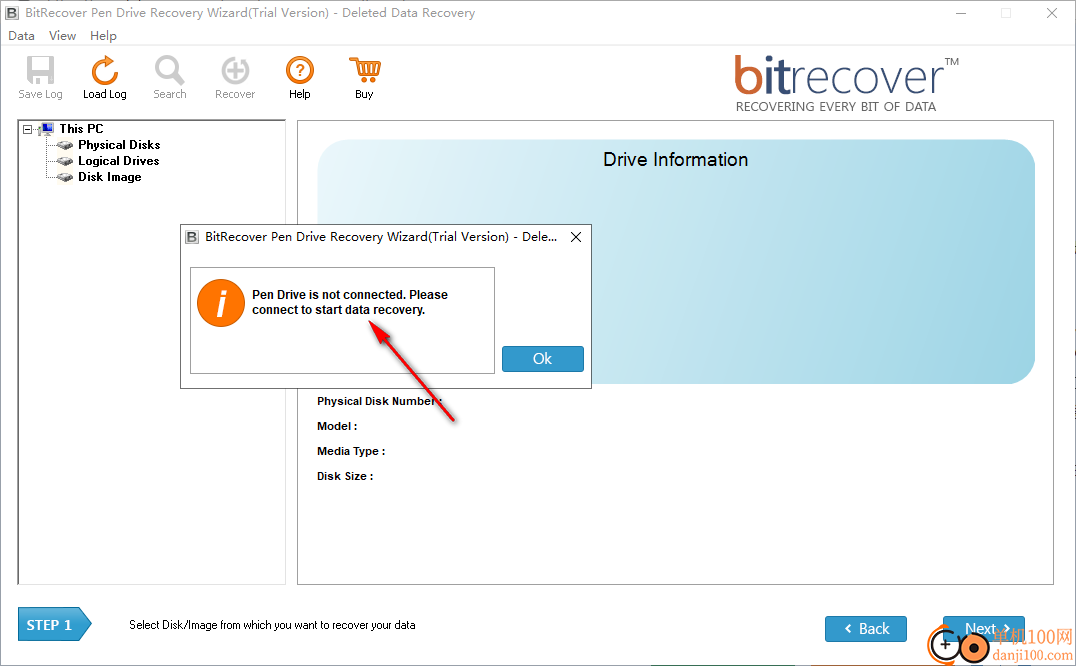
5、如果你有设备镜像也可以添加到这款软件扫描镜像数据
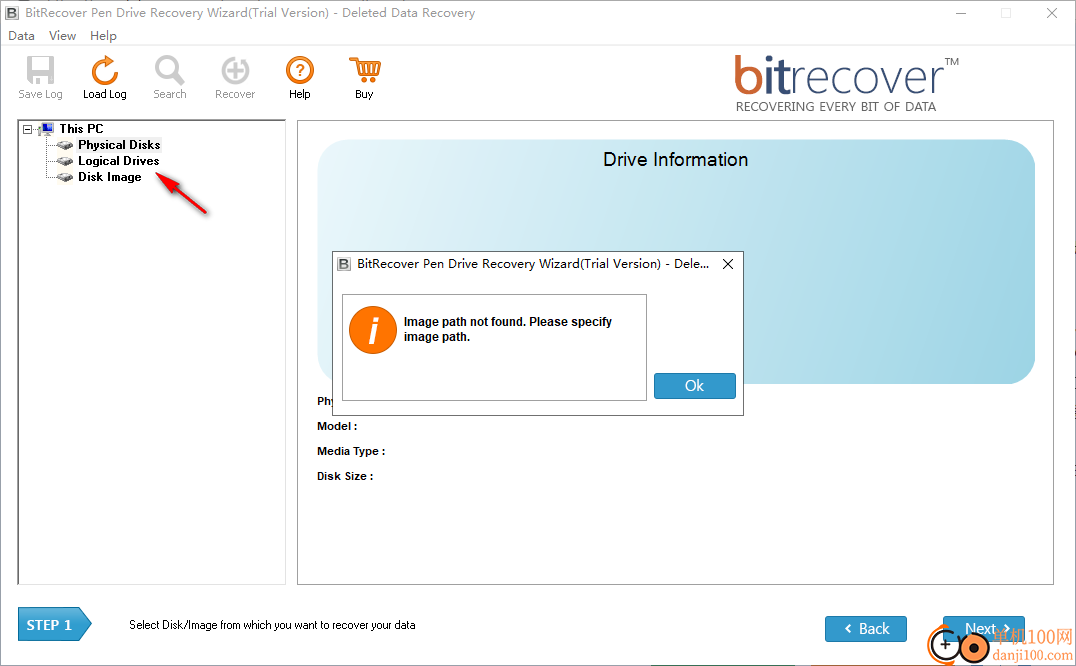
6、可以在帮助界面点击激活当前的设备,也可以点击查看帮助文件
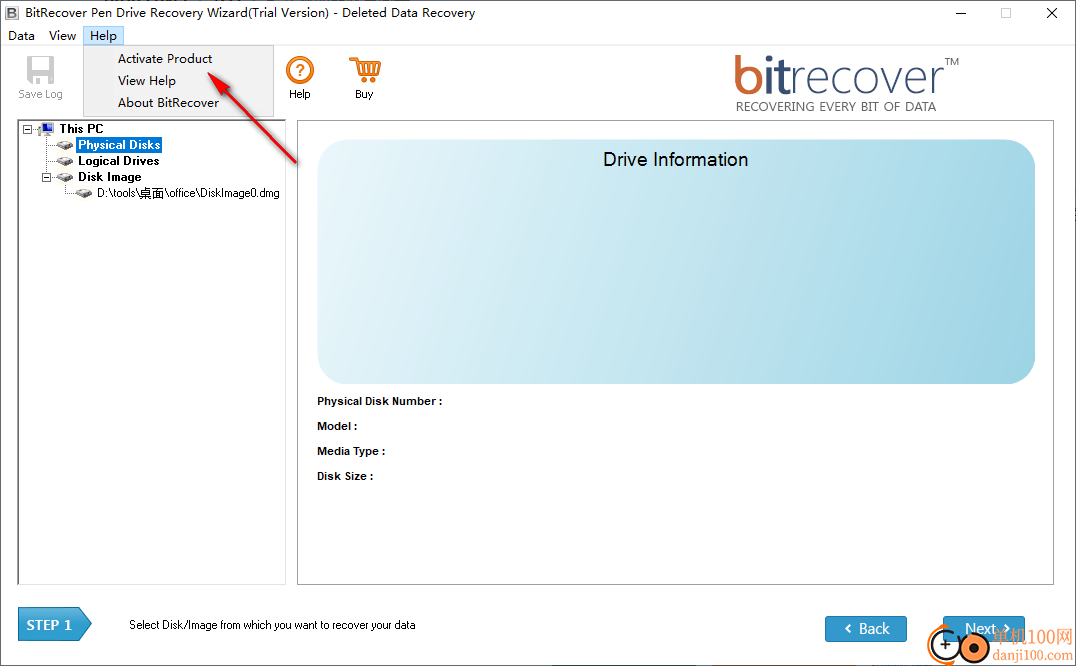
已删除数据恢复帮助手册
首先,将笔驱动器连接到您安装了BitRecover笔驱动器恢复向导的计算机。
然后,打开BitRecover笔驱动器恢复向导。为此,请转到“开始”菜单»“程序”»“BitRecover笔驱动器恢复向导”»“BitRecover笔驱动恢复向导”。软件将显示以下屏幕:
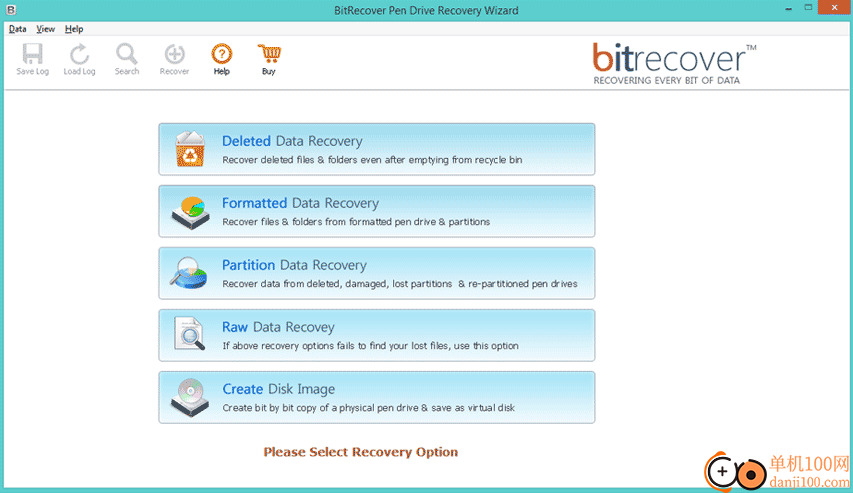
如果您在删除文件和文件夹后丢失了它们,请选择“已删除数据恢复选项”,您将看到以下屏幕:
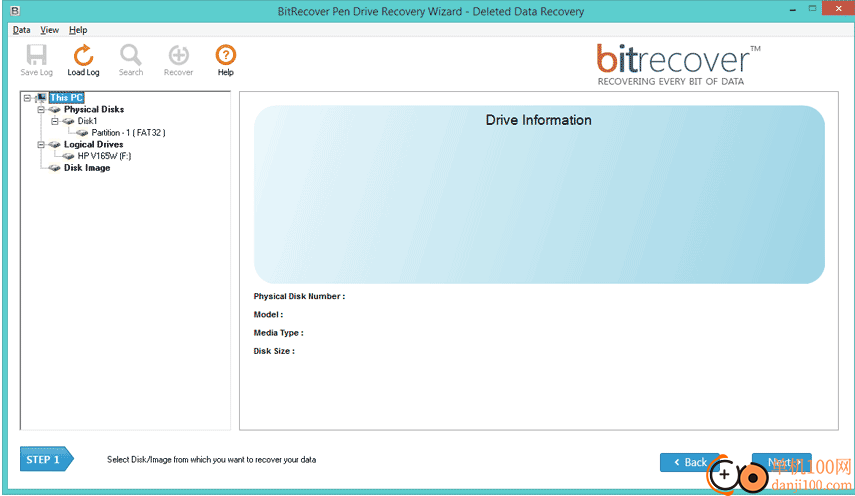
步骤1-选择要从中恢复所有丢失/删除的文件和文件夹的笔驱动器。
注意:软件将仅检测和显示连接到您机器的笔驱动器或USB驱动器。
它将显示有关所选分区的所有信息,如下所示-
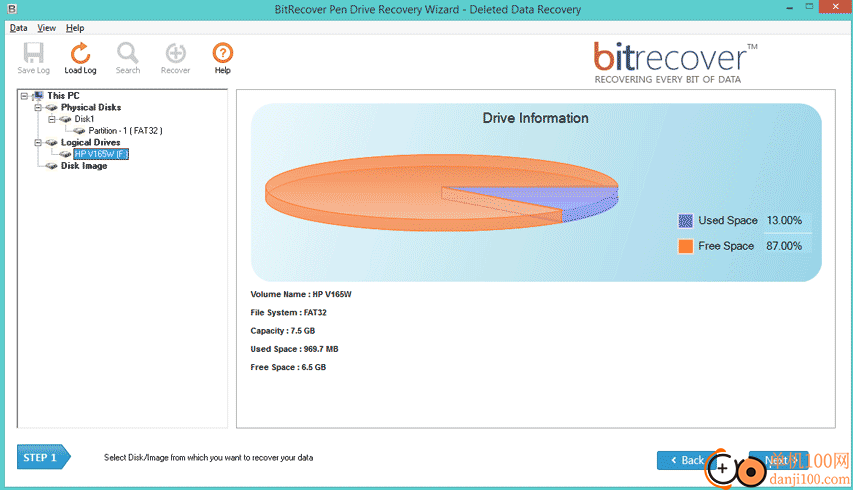
点击屏幕右下角的“下一步”按钮,您将看到以下屏幕:

步骤3-在此阶段,软件将开始扫描您的笔驱动器。
推荐:在右下角,您将看到“隐藏详细信息”按钮。单击该按钮可加快扫描和恢复过程。
您也可以使用暂停和停止按钮来保持或停止扫描过程。扫描后,软件将显示以下屏幕:
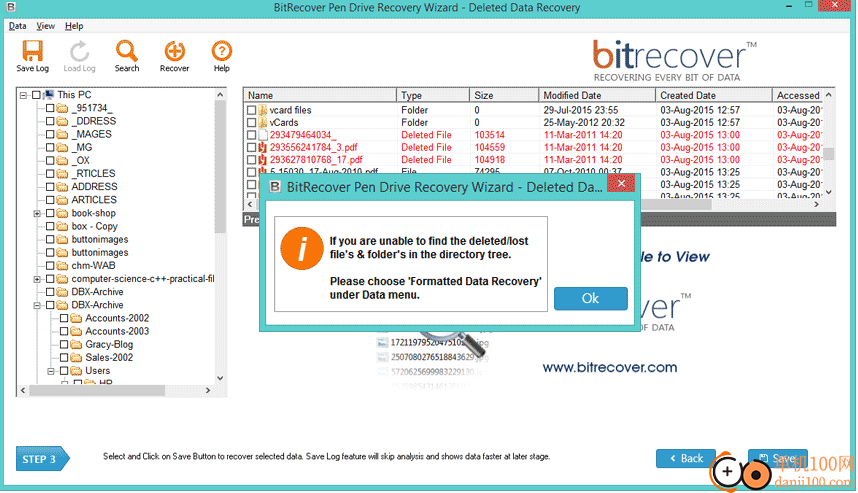
点击“确定”按钮,您将看到以下屏幕:
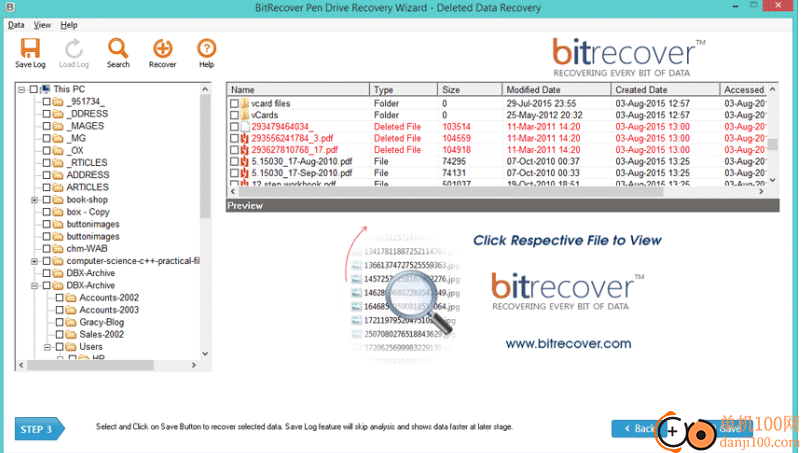
所有删除的数据都将用红色标记。软件在预览窗格中仅显示图像和Zip文件的预览。通过右键单击文件并选择“打开”选项,可以查看其他文件。
注意:在这个阶段,软件将以树状结构显示一个文件夹,即“丢失的文件夹”。此丢失文件夹将包含所有可能丢失的文件和已恢复的文件夹。
步骤3-分析和搜索恢复的数据后,通过选中复选框选择它们,然后单击屏幕右下角的保存按钮来保存数据。然后,您将看到以下屏幕:
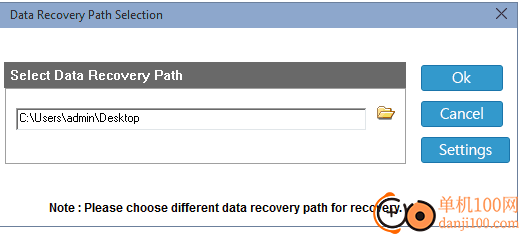
现在,通过单击文件夹图标选择保存所有恢复项目的路径或位置。
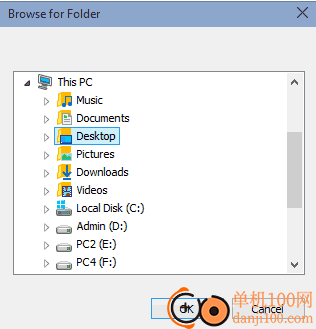
然后单击“确定”按钮。
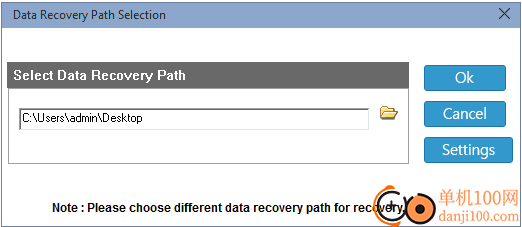
注意:单击“设置”按钮,将帮助您根据要求保存恢复的数据。设置按钮将带您进入恢复筛选器窗口。
然后,保存过程将开始,如下所示:
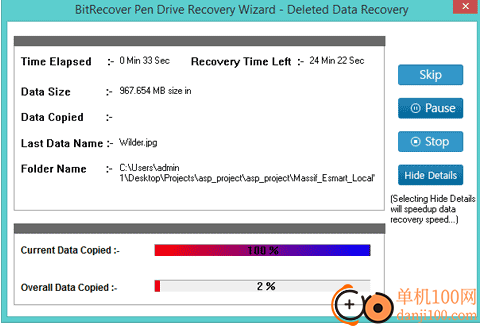
再次使用“隐藏详细信息”按钮隐藏详细信息,将加快保存过程,您可以在更短的时间内保存恢复的数据。之后,软件将显示以下屏幕:
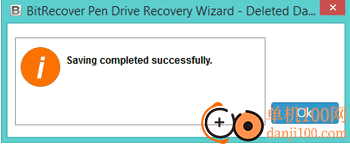
单击“确定”按钮。在此之后,转到您的保存位置并取回所有已删除的文件和文件夹。
注意:如果您希望稍后保存数据,则可以使用“保存日志”选项,以便跳过扫描和恢复过程。稍后,当您希望保存恢复的数据时,只需使用“加载日志”选项加载保存的扫描过程。
giwifi认证客户端电脑应用9.04 MBv1.1.4.6 官方版
详情消防融合通信PC客户端电脑应用154.09 MBv8.2.25 Windows版
详情山东通pc端电脑应用614.12 MBv3.0.46000.123 官方最新版
详情3DMark 11 Developer Edition(电脑跑分软件)电脑应用271 MBv1.0.5.0 免费版
详情4DDiG DLL Fixer(DLL全能修复工具)电脑应用16.2 MBv1.0.2.3 中文免费版
详情Topaz Video Enhance AI(视频增强)电脑应用220 MBv2.6.4 汉化版
详情Rolling Sky Remake电脑版(滚动的天空自制器)电脑应用36.00 MBv0.3b Windows版
详情sound lock音量控制工具电脑应用382 KBv1.3.2 官方版
详情360小贝温控电脑应用8.21 MBv1.0.0.1161 官方独立版
详情最新版电投壹PC版电脑应用600.71 MBv3.0.32000.108 Windows客户端
详情CIMCO Edit 2024(CNC编程)电脑应用347 MBv24.01.14 中文正式免费版
详情润工作PC版电脑应用212.27 MBv6.1.0.0 官方最新版
详情易考通在线考试平台电脑应用81.35 MBv1.1.6.59 电脑版
详情百灵创作(码字写作软件)电脑应用31.7 MBv1.1.7 官方版
详情LunaTranslator(Galgame翻译工具)电脑应用58.5 MBv2.26.1 中文绿色免费版
详情多玩键盘连点器电脑应用88.0 KBv1.0.0.2 免费版
详情熊猫精灵脚本助手电脑应用15.8 MBv2.4.2 官方版
详情MouseClickTool(鼠标连点器)电脑应用17.0 KBv2.0 绿色免费版
详情大华摄像机IP搜索工具电脑应用17.8 MBv4.11.3 中文版
详情联想QuickFix工具中心电脑应用70.7 MBv2.1.24.0607 免费版
详情点击查看更多
giwifi认证客户端电脑应用9.04 MBv1.1.4.6 官方版
详情山东通pc端电脑应用614.12 MBv3.0.46000.123 官方最新版
详情爱奇艺windows10 UWP电脑应用96.00 MBv5.13 官方版
详情中油即时通信客户端电脑应用601.12 MBv3.0.30000.75 pc最新版
详情抖音直播伴侣PC端电脑应用352.12 MBv7.4.5 最新版
详情hp smart pc版电脑应用559.00 KBv151.3.1092.0 Windows版
详情消防融合通信PC客户端电脑应用154.09 MBv8.2.25 Windows版
详情小米miui+beta版客户端电脑应用531.21 MBv2.5.24.228 官方版
详情Rolling Sky Remake电脑版(滚动的天空自制器)电脑应用36.00 MBv0.3b Windows版
详情鞍钢集团钢钢好PC端电脑应用166.33 MBv7.35.1003.604494 Windows版
详情京东ME PC版电脑应用336.33 MBv3.3.13 Windows最新版
详情最新版电投壹PC版电脑应用600.71 MBv3.0.32000.108 Windows客户端
详情渝快政PC端电脑应用338.99 MBv2.17.0 Windows最新版
详情4DDiG DLL Fixer(DLL全能修复工具)电脑应用16.2 MBv1.0.2.3 中文免费版
详情i国网pc端电脑应用603.53 MBv2.9.60000.181 桌面版
详情学浪学生版电脑版电脑应用97.70 MBv1.9.1 PC客户端
详情润工作PC版电脑应用212.27 MBv6.1.0.0 官方最新版
详情抖音PC客户端电脑应用3.07 MBv3.9.0 官方版
详情交建通客户端电脑应用288.57 MBv2.6.780000.89 Windows版
详情海鹦OfficeAI助手电脑应用45 MBv0.3.01 官方版
详情点击查看更多
































